活的真实的人,越能享受生活中一切。多去看看生活吧,人间还是值得的。多去感悟生活吗,你能得到不一样的人生体验。接下来,跟着小编一起去了解 ,相信看完本篇文章,你有不一样的收获。
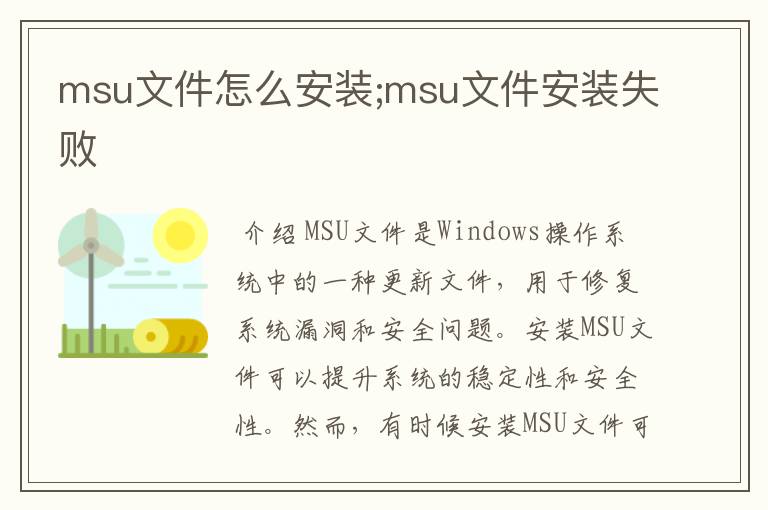
介绍
MSU文件是Windows操作系统中的一种更新文件,用于修复系统漏洞和安全问题。安装MSU文件可以提升系统的稳定性和安全性。然而,有时候安装MSU文件可能会遇到一些问题,导致安装失败。本文将介绍如何安装MSU文件以及可能导致安装失败的原因,并提供一些解决方法。
MSU文件的安装方法
安装MSU文件的方法非常简单,只需按照以下步骤操作:
- 双击MSU文件,系统会自动打开Windows Update Standalone Installer。
- 在Windows Update Standalone Installer窗口中,点击“是”按钮,开始安装。
- 等待安装完成,系统会自动重启。
MSU文件安装失败的原因
MSU文件安装失败可能有多种原因,常见的原因包括:
- 系统缺少必要的更新。
- 系统文件损坏或丢失。
- 安装过程中出现错误。
- 系统不兼容该MSU文件。
解决方法
如果遇到MSU文件安装失败的情况,可以尝试以下解决方法:
1. 检查系统更新
首先,确保系统已经安装了最新的更新。打开Windows Update,检查是否有待安装的更新。如果有,先安装这些更新,然后再尝试安装MSU文件。
2. 修复系统文件
有时候系统文件的损坏或丢失会导致MSU文件安装失败。可以使用系统自带的SFC(System File Checker)工具来修复系统文件。打开命令提示符,输入“sfc /scannow”命令,然后按回车键执行。等待扫描和修复完成后,重新尝试安装MSU文件。
3. 清理临时文件
在安装MSU文件之前,可以清理系统的临时文件。打开磁盘清理工具,选择系统盘符进行清理。清理完成后,重新尝试安装MSU文件。
4. 检查安装错误日志
如果安装过程中出现错误,可以查看安装错误日志来找出问题所在。打开事件查看器,导航到Windows日志 -> 应用程序,查找与安装相关的错误日志。根据错误日志中的提示,尝试解决问题。
注意事项
在安装MSU文件之前,建议备份重要的文件和系统。如果安装过程中出现问题,可以恢复到之前的状态。
另外,确保下载的MSU文件来自可信的来源,以免安装恶意软件或病毒。
如果尝试了解决方法仍然无法解决问题,建议联系技术支持或咨询专业人士的帮助。
无论你的行为是对是错,你都需要一个准则,一个你的行为应该遵循的准则,并根据实际情况不断改善你的行为举止。了解完msu文件怎么安装;msu文件安装失败,点虫知识相信你明白很多要点。


